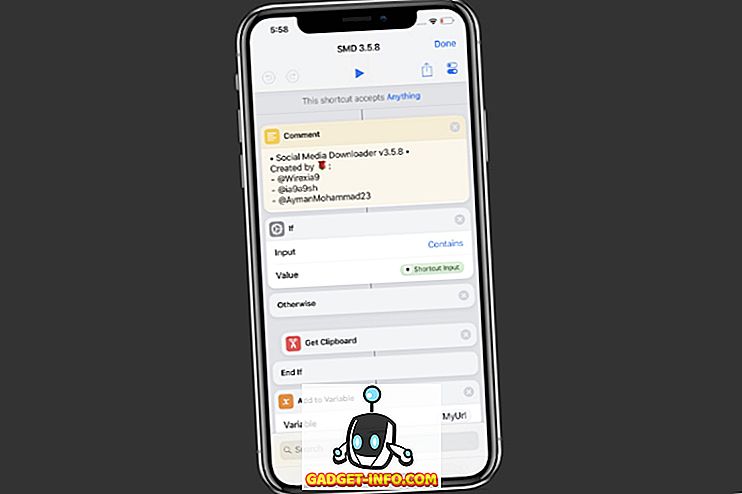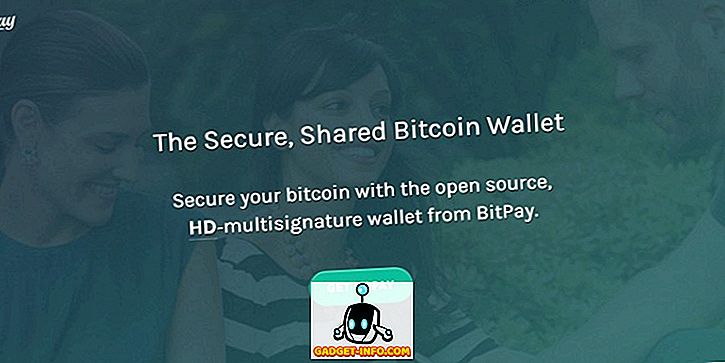Avec plus de 2, 2 millions de streamers mensuels uniques et plus de 292 milliards de minutes de contenu visionnées, Twitch est sans aucun doute un lieu de prédilection si vous envisagez de diffuser votre gameplay. La plate-forme de diffusion en direct, acquise par Amazon.com en 2014, connaît une croissance exponentielle et a rassemblé plus de 100 millions d'utilisateurs uniques par mois en novembre 2017.
Si vous envisagez de créer votre propre chaîne Twitch à l'aide d'un PC, mais que vous ne savez pas comment vous y prendre, vous êtes au bon endroit. Suivez les instructions ci-dessous pour lancer la diffusion sur Twitch immédiatement!
Configuration minimale requise pour diffuser sur Twitch
Système
Tout d'abord, pour pouvoir diffuser sur Twitch, vous aurez besoin d'un PC décent. Selon les exigences de diffusion de Twitch, les spécifications matérielles minimales incluent:
- Processeur Intel Core i5-4670 (ou équivalent AMD)
- 8 Go de RAM
- Windows 7 ou plus récent
En plus de cela, vous aurez besoin d'une carte graphique dédiée qui soit suffisamment capable d'exécuter ce que vous avez l'intention de lire et d'exécuter le logiciel de diffusion en même temps.
Logiciel de diffusion
Le logiciel de diffusion est l’une des parties les plus essentielles de la boîte à outils de tout streamer. Open Broadcasting Software (Free) est le logiciel de diffusion le plus utilisé pour les streamers amateurs. Il fournit toutes les fonctionnalités essentielles dont vous avez besoin pour démarrer la diffusion en continu sur Twitch, le plus intéressant étant qu'il est à source ouverte et entièrement gratuit. Pour ce tutoriel, nous utiliserons OBS pour diffuser votre flux sur Twitch.
Configuration de votre page Twitch
Maintenant que les exigences de base sont remplies, vous devez configurer votre page Twitch. Suivez ces étapes pour commencer à utiliser votre page Twitch:
- Allez sur Twitch.tv et inscrivez-vous pour un nouveau compte ou connectez-vous si vous avez déjà un compte.
- Sélectionnez Tableau de bord dans le menu déroulant situé dans le coin supérieur droit de l'écran.

- Dans l'onglet En direct, remplissez un titre pour votre flux, choisissez le jeu que vous souhaitez diffuser et sélectionnez les communautés auxquelles vous souhaitez associer votre flux.

- Une fois que vous avez terminé de configurer votre page Twitch, il est temps de configurer le logiciel de diffusion.
Utiliser OBS
Configuration du flux
- Après avoir téléchargé et installé OBS, cliquez avec le bouton droit de la souris sur l'icône et sélectionnez Exécuter en tant qu'administrateur.
- Sélectionnez Paramètres dans le menu Fichier et cliquez sur l'onglet Flux.

- Sélectionnez Twitch dans la liste des services de flux et laissez l'option Serveur sur Auto.
- Ouvrez votre tableau de bord Twitch, allez dans l'onglet Paramètres et cliquez sur Clé de flux.

- Cliquez sur Afficher la clé et copiez la clé de flux affichée dans la fenêtre contextuelle.
- Collez la clé de flux dans l'onglet Flux sur OBS.

En direct
- Sur l'interface OBS, cliquez sur l'icône '+' sous l'onglet Sources et sélectionnez Afficher la capture.

- Une fois qu'une nouvelle capture d'écran est créée, une fenêtre de propriétés apparaîtra dans laquelle vous pourrez sélectionner la résolution de la capture d'écran.

- Si vous souhaitez diffuser des vidéos depuis votre webcam, vous pouvez ajouter des flux supplémentaires à partir du menu source.
- Maintenant, vous pouvez sélectionner l’option Start Streaming de l’interface principale OBS et passer directement à l’action.

Logiciels de radiodiffusion alternatifs
Bien qu'OBS convienne parfaitement aux débutants en streaming en direct, il existe sur le marché un certain nombre d'autres logiciels de radiodiffusion qui offrent un contrôle beaucoup plus important du flux et permettent même aux utilisateurs d'extraire de la vidéo à partir d'autres sources. XSplit (199 $) est un logiciel payant de ce type qui permet aux utilisateurs de diffuser simultanément sur plusieurs canaux, d’envoyer directement des vidéos à partir de Skype et de les diffuser sur un projecteur. Le logiciel est également disponible gratuitement, mais la version gratuite a des fonctionnalités limitées. Pour accéder à toutes les fonctionnalités, vous devrez débourser beaucoup d’argent sur des abonnements mensuels ou une licence à vie.
CONSULTER ÉGALEMENT: Comment diffuser des jeux à l'aide du mélangeur Microsoft sous Windows 10
Commencez avec votre flux sur Twitch
J'ai personnellement suivi les étapes susmentionnées pour diffuser mon tout premier jeu PUBG sur Twitch sans aucun problème. Depuis que j'ai utilisé un ordinateur portable, j'ai remarqué quelques baisses de FPS ici et là, mais votre kilométrage peut varier en fonction de la configuration de votre système. À mon avis, commencer à utiliser Twitch est un processus assez facile. Si vous avez une idée, je vous conseillerais de vous lancer et qu’il vous faudra à peine une heure pour aller vivre pour la première fois.
Cependant, ne vous attendez pas à ce que votre flux Twitch corresponde à celui des streamers professionnels si vous utilisez ce guide. Il existe de nombreuses autres nuances au streaming et à la création de flux professionnels de haute qualité, dont la plupart impliquent du matériel et des logiciels coûteux. Seriez-vous intéressé à apprendre à diffuser comme un pro? Faites-nous savoir dans la section commentaires ci-dessous.
Jeux que vous pouvez diffuser sur Twitch à partir d'un PC
| Titre du jeu | Développeur |
|---|---|
| Overwatch | Blizzard Entertainment |
| Les champs de bataille de PlayerUnknown | PUBG Corporation |
| Fortnite | Jeux épiques |
| League of Legends | Jeux anti-émeute |
| Contre-frappe: offensive mondiale | Valve Corporation |
| DOTA 2 | Valve Corporation |
| Tom Clancy's Ghost Recon Wildlands | Ubisoft |
| Rainbow Six Siege | Ubisoft |
| Grand Theft Auto GTA V | jeux de rock star |
| Final Fantasy XV | Square Enix |
| Rocket League | Psyonix |
| Mer des voleurs | Rare |
| FIFA 18 | EA |
| NBA 2k18 | EA |
| Mortal Kombat XL | Studios NetherRealm |
| Hellblade: le sacrifice de Senua | Ninja Theory |
| Persona 5 | P-Studio |
| Forza Horizon 3 | Jeux de terrain de jeu |
| Forza Motorsport 7 | Turn 10 Studios |
| The Witcher 3: Chasse sauvage | CD Projekt RED |
| Resident Evil 7: Biohazard | Capcom |
| Hitman: L'intégrale de la première saison | Square Enix |
| Nioh | Équipe ninja |
| Pour l'honneur | Ubisoft Montréal |
| Sniper Elite 4 | Développements de la rébellion |
| Nier: Automates | PlatinumGames |
| The Elder Scrolls: Legends | Bethesda Softworks |
| Effet de masse: Andromède | BioWare |
| Bulletstorm: édition complète du clip | Jeux épiques |
| Stardew Valley: Édition Collector | Jeux de malade |
| Outlast II | Barils rouges |
| Sniper: Ghost Warrior 3 | Jeux de CI |
| Warhammer 40, 000: l'aube de la guerre III | Relique Entertainment |
| Proie | Arkane Studios |
| Injustice 2 | Studios NetherRealm |
| La surtension | Deck13 |
| Darksiders | Jeux de vigile |
| Vendredi 13: le match | Gun Media |
| Rime | Travaux de tequila |
| Ne pas mourir de faim méga pack | Klei Entertainment |
| Tekken 7 | Bandai Namco Entertainment |
| Anéantir | Psygnose |
| Mort au jour | Comportement Interactif |
| Nex Machina | Housemarque |
| Elite: dangereux | Développements frontaliers |
| Crash Bandicoot N. Sane Trilogy | Visions par procuration |
| Agents de Mayhem | Volition |
| Sonic Mania | SEGA of America |
| Observateur | Équipe bloober |
| Absolver | Sloclap |
| Ark: Survival Evolved | Virtual Basement LLC |
| Bonjour voisin | Pixels dynamiques |
| Redout | 34BigThings |
| XCOM | Hasbro Interactive |
| La vie est étrange: avant la tempête | Deck Nine |
| Destin 2 | Bungie |
| Rayman Legends: Édition définitive | Ubisoft |
| Divinité: Péché Originel II | Studios Larian |
| Déshonoré: la mort de l'étranger | Arkane Studios |
| LNH 18 | EA |
| Marvel vs. Capcom Infinite | Capcom |
| Dragon Ball: Xenoverse 2 | Dimps |
| Projet Cars 2 | Studios légèrement fous |
| Fallout 4: édition du jeu de l'année | Bethesda Softworks |
| Gobelet | Studio MDHR |
| Un chapeau à temps | Gears pour le petit déjeuner |
| South Park: le fracturé mais entier | Ubisoft |
| Age Of Empires: Édition Définitive | Microsoft Studios |
| Condamner | Logiciel d'identification |
| Besoin de vitesse: retour sur investissement | Jeux de fantômes |
| La Noire | jeux de rock star |
| Star Wars Battlefront II | EA DICE |
| Les Sims 4 | EA |